Desde que o computador surgiu, o principal objetivo dos donos de eletrônicos é melhorar o desempenho da máquina com o menor custo possível. Além de componentes mais rápidos, algumas atitudes simples podem deixar o carregamento do sistema operacional relativamente mais veloz.
Quando instaladas, muitas aplicações são também adicionadas à lista de inicialização do Windows, fazendo com que sejam executadas no momento em que o sistema operacional é carregado.
Embora seja uma opção interessante para alguns programas, uma quantidade muito grande de ferramentas sendo iniciadas com o SO pode fazer com que o processo demore muito mais tempo do que o normal. Para quem utiliza o Windows 8, gerenciar a lista de processos carregados com o sistema é muito mais fácil do que nas versões anteriores.
Como fazer
1) Clique com o botão direito do mouse na Barra de tarefas do Windows 8 e selecione a opção “Iniciar Gerenciador de Tarefas”.
2) Na tela do gerenciador, clique na guia “Inicializar”. Caso não esteja visualizando as abas, clique na opção “Mais detalhes”, presente no canto inferior esquerdo da janela.
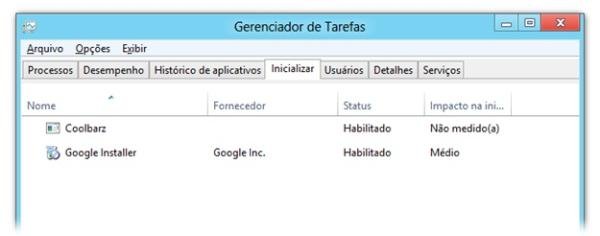 (Fonte da imagem: Baixaki/Tecmundo)
(Fonte da imagem: Baixaki/Tecmundo)
3) A lista com todos os aplicativos que são carregados com o sistema operacional é exibida na tela. Para remover algum item, basta selecioná-lo e pressionar o botão “Desabilitar”, localizado na parte inferior da tela.
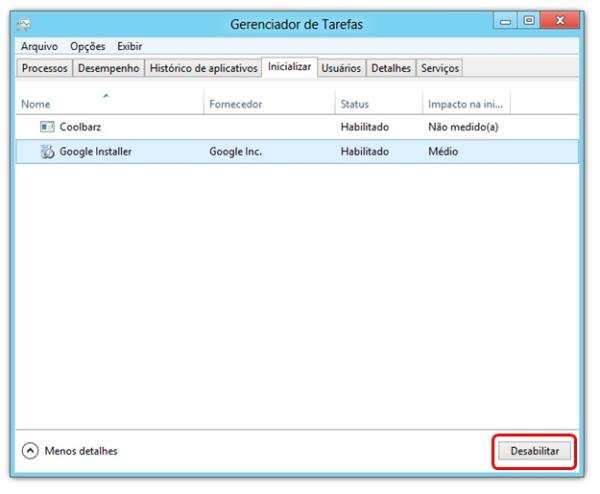 (Fonte da imagem: Baixaki/Tecmundo)
(Fonte da imagem: Baixaki/Tecmundo)
Dica
Você pode classificar a exibição dos itens na lista de acordo com o seu estado (habilitado ou desabilitado). Para isso, basta clicar sobre a coluna “Status”. Assim fica mais fácil localizar um processo em meio a todas as opções exibidas.
Categorias



























